Asus RT-N15U User Manual [pl]
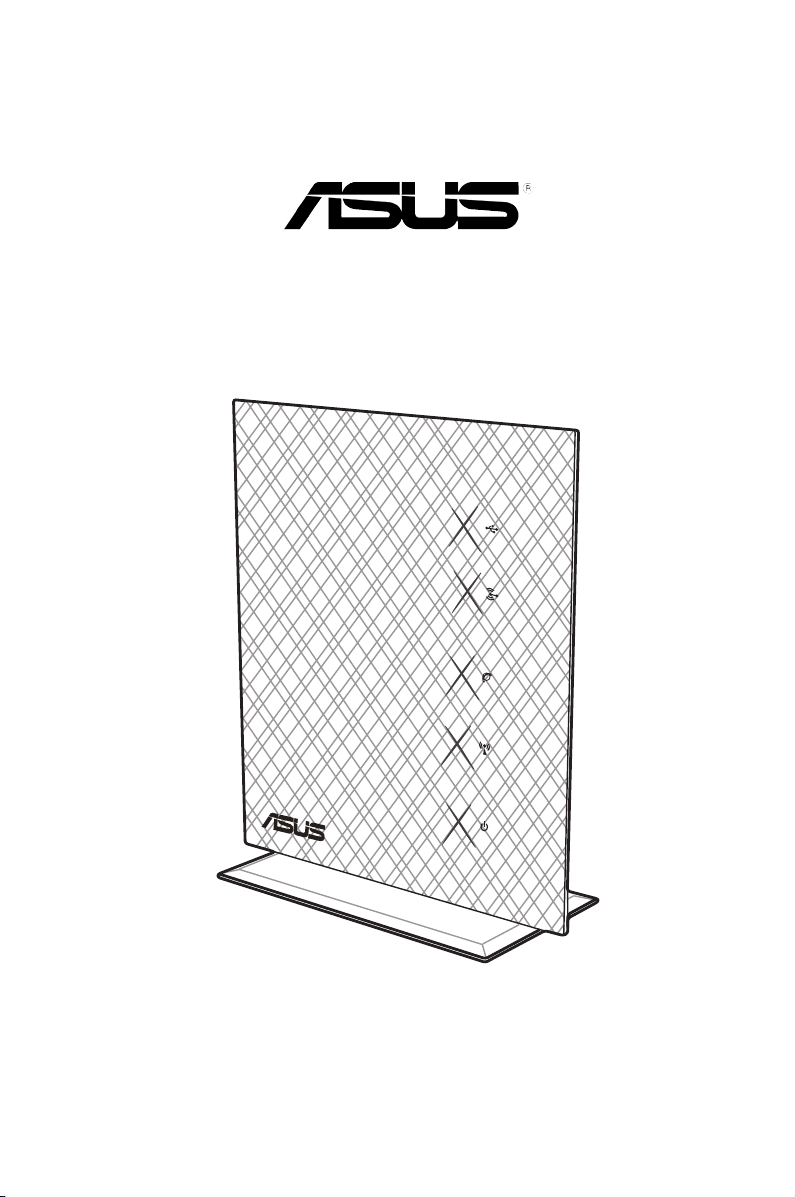
RT-N15U
Bezprzewodowy router N Gigabit
Podręcznik użytkownika
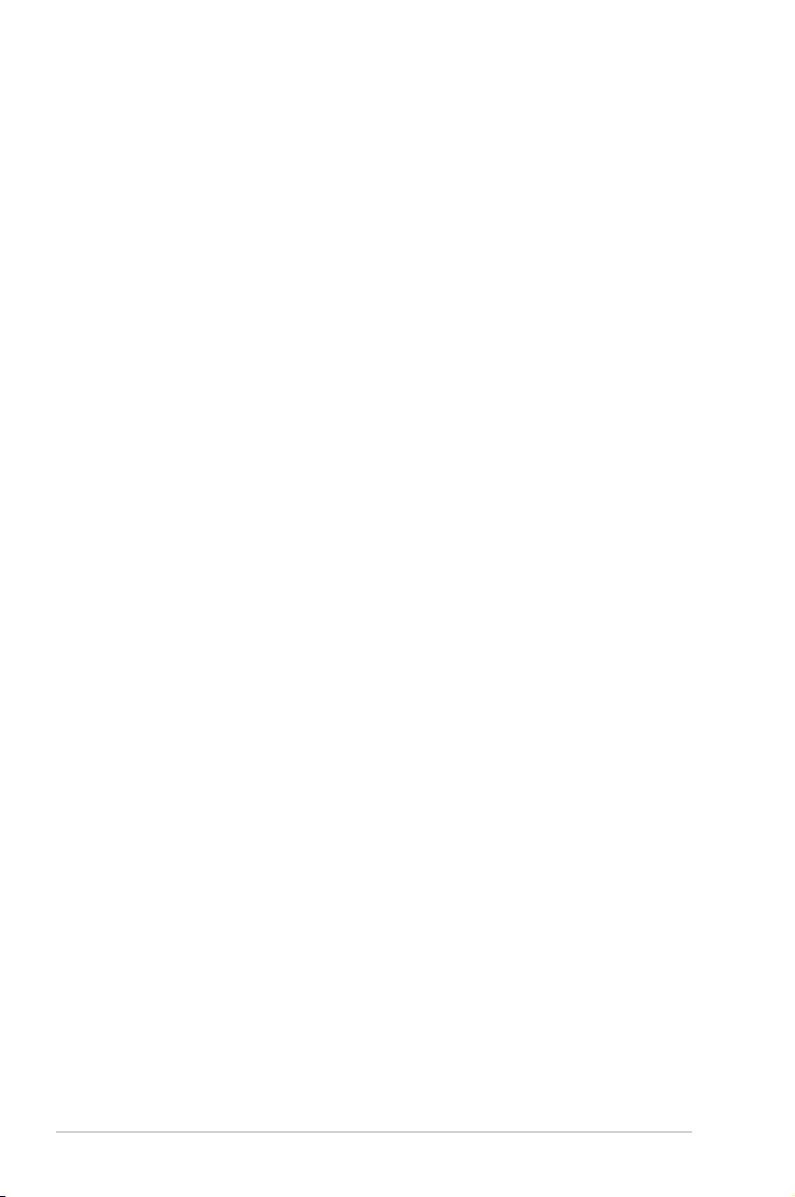
PL6826
Wydanie poprawione
Sierpień 2011
Copyright © 2011 ASUSTeK COMPUTER INC. Wszelkie prawa zastrzeżone
Żadnej z części tego podręcznika, włącznie z opisem produktów i oprogramowania,
nie można powielać, przenosić, przetwarzać, przechowywać w systemie
odzyskiwania danych lub tłumaczyć na inne języki, w jakiejkolwiek formie lub w
jakikolwiek sposób, za wyjątkiem wykonywania kopii zapasowej dokumentacji
otrzymanej od dostawcy, bez wyraźnego, pisemnego pozwolenia ASUSTeK
COMPUTER INC. (“ASUS”).
ASUS UDOSTĘPNIA TEN PODRĘCZNIK W STANIE “JAKI JEST” (AS IS), BEZ UDZIELANIA
JAKICHKOLWIEK GWARANCJI, ZARÓWNO WYRAŹNYCH JAK I DOMNIEMANYCH, WŁĄCZNIE,
ALE NIE TYLKO Z DOMNIEMANYMI GWARANCJAMI LUB WARUNKAMI PRZYDATNOŚCI
HANDLOWEJ LUB DOPASOWANIA DO OKREŚLONEGO CELU. W ŻADNYM PRZYPADKU FIRMA
ASUS, JEJ DYREKTORZY, KIEROWNICY, PRACOWNICY LUB AGENCI NIE BĘDĄ ODPOWIADAĆ
ZA JAKIEKOLWIEK NIEBEZPOŚREDNIE, SPECJANE, PRZYPADKOWE LUB KONSEKWENTNE
SZKODY (WŁĄCZNIE Z UTRATĄ ZYSKÓW, TRANSAKCJI BIZNESOWYCH, UTRATĄ MOŻLIWOŚCI
KORZYSTANIA LUB UTRACENIEM DANYCH, PRZERWAMI W PROWADZENIU DZIAŁANOŚCI
ITP.) NAWET, JEŚLI FIRMA ASUS UPRZEDZAŁA O MOŻLIWOŚCI ZAISTNIENIA TAKICH SZKÓD,
W WYNIKU JAKICHKOLWIEK DEFEKTÓW LUB BŁĘDÓW W NINIEJSZYM PODRĘCZNIKU LUB
PRODUKCIE.
Gwarancja na produkt lub usługa gwarancyjna nie zostanie wydłużona, jeśli: (1)
produkt był naprawiany, modyfikowany lub zmieniany, jeśli wykonane naprawy,
modykacje lub zmiany zostały wykonane bez pisemnej autoryzacji ASUS; lub (2)
gdy została uszkodzona lub usunięta etykieta z numerem seryjnym.
Produkty i nazwy rm pojawiające się w tym podręczniku mogą, ale nie muszą
być zastrzeżonymi znakami towarowymi lub prawami autorskimi ich odpowiednich
właścicieli i używane są wyłącznie w celu identykacji lub wyjaśnienia z korzyścią
dla ich właścicieli i bez naruszania ich praw.
SPECYFIKACJE I INFORMACJE ZNAJDUJĄCE SIĘ W TYM PODRĘCZNIKU, SŁUŻĄ WYŁĄCZNIE
CELOM INFORMACYJNYM I MOGĄ ZOSTAĆ ZMIENIONE W DOWOLNYM CZASIE, BEZ
POWIADOMIENIA, DLATEGO TEŻ, NIE MOGĄ BYĆ INTERPRETOWANE JAKO WIĄŻĄCE
FIRMĘ ASUS DO ODPOWIEDZIALNOŚCI. ASUS NIE ODPOWIADA ZA JAKIEKOLWIEK BŁĘDY I
NIEDOKŁADNOŚCI, KTÓRE MOGĄ WYSTĄPIĆ W TYM PODRĘCZNIKU, WŁĄCZNIE Z OPISANYMI
W NIM PRODUKTAMI I OPROGRAMOWANIEM.
Oferta dostarczenia kodu źródłowego pewnego oprogramowania
Niniejszy produkt zawiera oprogramowanie chronione prawem autorskim, które
jest licencjonowane na zasadach licencji GPL (General Public License), w ramach
wersji licencji LGPL (Lesser General Public License) i/lub innych licencji bezpłatnego
oprogramowania Open Source. Oprogramowanie takie, w niniejszym produkcie,
dystrybuowane jest bez jakiejkolwiek gwarancji, w zakresie dopuszczalnym przez
obowiązujące prawo. Kopie tej licencji dołączone są do produktu.
Jeżeli mająca zastosowanie licencja upoważnia użytkownika do dostępu do kodu
źródłowego takiego oprogramowania i/lub innych dodatkowych danych, takie dane
powinny zostać przesłane wraz z produktem.
Można również pobrać je bezpłatnie pod adresem http://support.asus.com/download.
Kod źródłowy dystrybuowany jest BEZ ŻADNEJ GWARANCJI i jest licencjonowany
w ramach tej samej licencji co odpowiedni kod binarny/obiektowy.
Firma ASUSTeK jest chętna do zgodnego z przepisami zapewnienia pełnego kodu
źródłowego, zgodnie z wymaganiami różnych licencji bezpłatnego oprogramowania
Open Source. Jednak, w przypadku napotkania jakichkolwiek problemów z
uzyskanie pełnego, odpowiedniego kodu źródłowego, będziemy zobowiązani
a przekazanie nam zawiadomienia na adres gpl@asus.com, wymieniającego
produkt i opisującego problem (prosimy NIE przesyłać, na ten adres email, dużych
załączników takich jak archiwa kodu źródłowego itp).
2
.
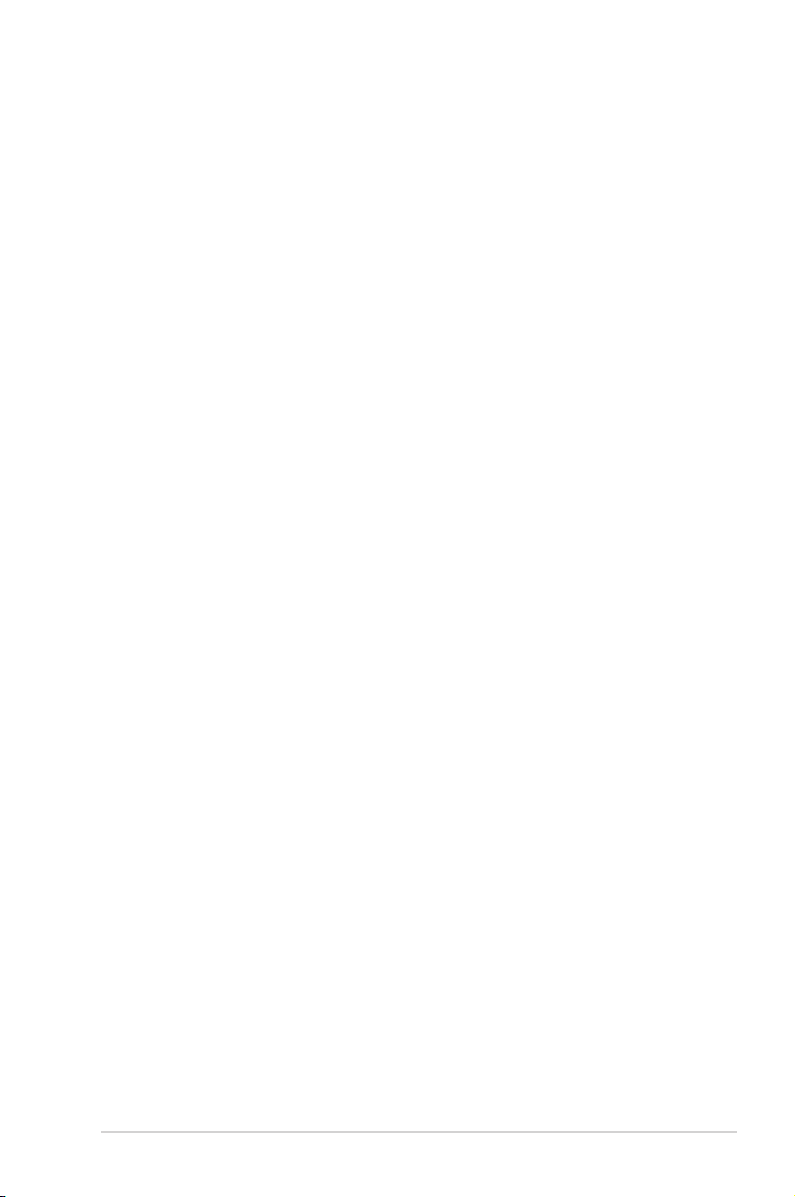
Spis treści
O tym podręczniku ................................................................................ 4
Jak zorganizowany jest ten podręcznik ............................................. 4
Konwencje stosowane w tym podręczniku ........................................ 5
Rozdział 1: Poznanie routera bezprzewodowego
Zawartość opakowania ......................................................................... 7
Wymagania systemowe ........................................................................ 7
Przed rozpoczęciem pracy .................................................................... 7
Funkcje sprzętowe ................................................................................. 8
Panel przedni .................................................................................... 8
Panel tylny ......................................................................................... 9
Panel tylny ....................................................................................... 10
Opcje montażu ......................................................................................11
Montaż na stojaku ............................................................................11
Zdemontować z podstawy ................................................................11
Mocowanie na ścianie ..................................................................... 12
Zdejmowanie ze ściany ................................................................... 12
Korzystanie z funkcji Szybka konguracja Internetu (QIS) ............. 13
Używanie QIS z automatycznym wykrywaniem .............................. 13
Rozdział 2: Rozpoczęcie pracy
Ustawienia routera bezprzewodowego .............................................. 13
Używanie QIS bez automatycznego wykrywania ............................ 15
Rozdział 3: Konguracja klientów sieciowych
Dostęp do routera bezprzewodowego ............................................... 17
Ustawienie adresu IP dla klienta przewodowego lub bezprzewodowego . 17
Rozdział 4: Konguracja poprzez web GUI 21
Konguracja przez web GUI ............................................................... 21
Używanie Network Map (Mapa sieci) ................................................. 22
Tworzenie wielu proli SSID ............................................................ 23
Zarządzanie szerokością pasma za pomocą EzQoS ........................ 24
Ustawienia trybu działania .................................................................. 25
Konguracja routera bezprzewodowego w trybie routera ............... 25
Konguracja routera bezprzewodowego w trybie repeatera ........... 26
3
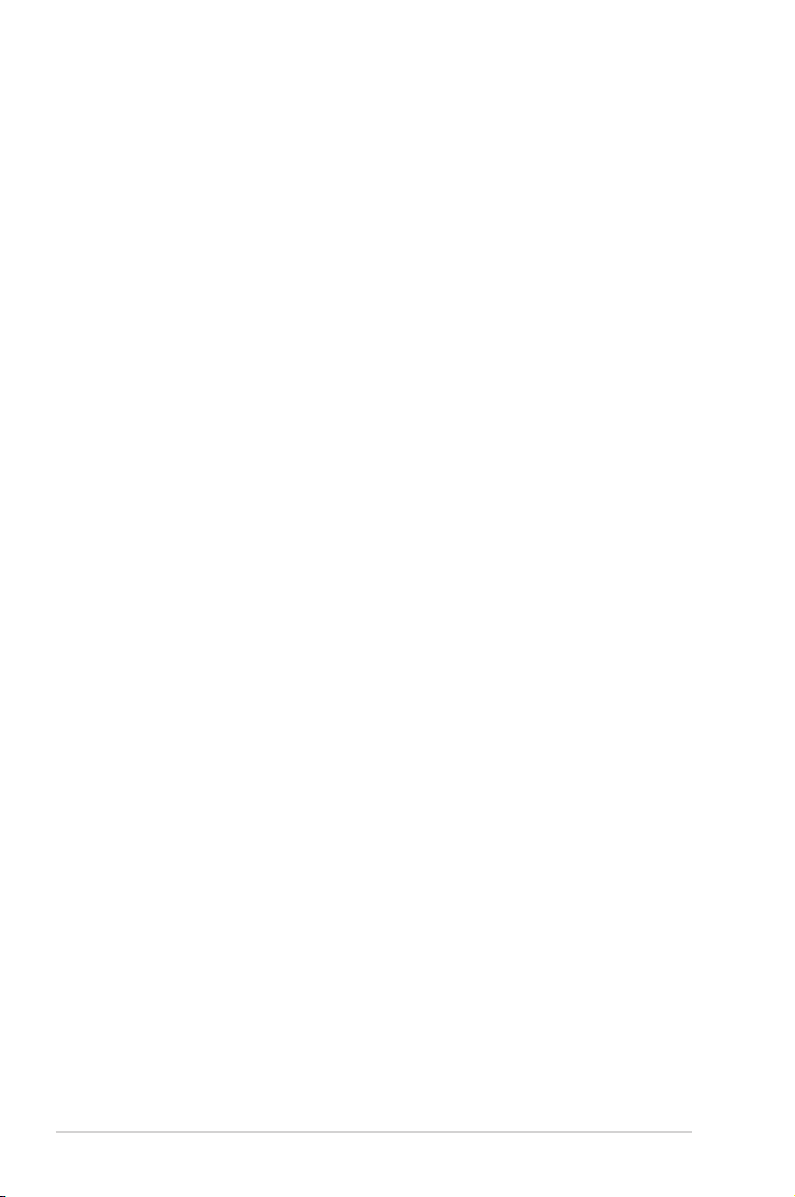
Spis treści
Konguracja routera bezprzewodowego w trybie punktu dostępowego
(AP) ......................................................................................... 27
Aktualizacja rmware .......................................................................... 28
Przywracanie/zapisywanie/przesyłanie ustawień ............................. 29
Rozdział 5 Instalacja narzędzi
Instalacja narzędzi ............................................................................... 31
Device Discovery ................................................................................. 33
Odtwarzanie oprogramowania sprzętowego .................................... 34
Kreator WPS ......................................................................................... 35
Używanie kreatora WPS ................................................................. 35
Wykonanie ustawień drukarki sieciowej ........................................... 41
Rozdział 6 Rozwiązywanie problemów
Rozwiązywanie problemów ................................................................ 45
Usługa ASUS DDNS ............................................................................. 48
Często zadawane pytania (FAQ) .................................................... 48
Załączniki
Zawiadomienia ..................................................................................... 51
Informacje kontaktowe producenta ................................................... 59
O tym podręczniku
Ten podręcznik użytkownika zawiera informacje wymagane do instalacji i
konguracji routera bezprzewodowego ASUS.
Jak zorganizowany jest ten podręcznik
Ten podręcznik zawiera następujące części:
• Rozdział 1: Poznanie routera bezprzewodowego
Ten rozdział zawiera informacje dotyczące zawartości opakowania,
wymagań systemowych, funkcji sprzętowych i wskaźników LED routera
bezprzewodowego ASUS.
• Rozdział 2: Ustawienia sprzętu
W niniejszym rozdziale zawarto informacje dotyczące kongurowania routera
bezprzewodowego ASUS, jako routera i punktu dostępowego.
• Rozdział 3: Konguracja klientów sieciowych
Ten rozdział udostępnia instrukcje dotyczące ustawień klientów w sieci do
pracy z routerem bezprzewodowego ASUS.
4
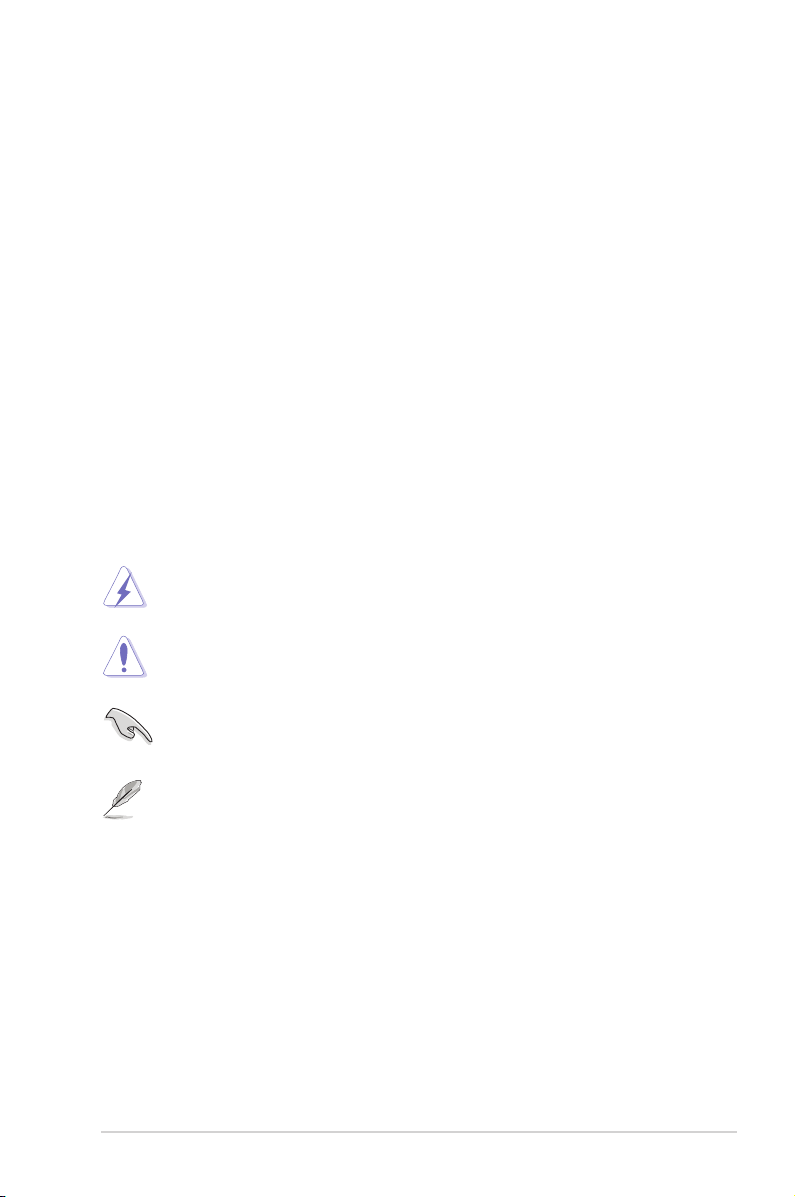
• Rozdział 4: Konguracja poprzez web GUI
Ten rozdział udostępnia instrukcje dotyczące konguracji routera
bezprzewodowego ASUS z wykorzystaniem jego sieciowego gracznego
interfejsu użytkownika (web GUI).
• Rozdział 5: Instalacja narzędzi
Ten rozdział zawiera informacje dostępne na pomocniczym dysku CD.
• Rozdział 6: Rozwiązywanie problemów
Ten rozdział udostępnia instrukcje rozwiązywania problemów, umożliwiające
rozwiązanie popularnych problemów, które mogą wystąpić podczas używania
routera bezprzewodowego ASUS.
• Dodatki
Ten rozdział zawiera uwagi dotyczące przepisów i oświadczenia
bezpieczeństwa.
Konwencje stosowane w tym podręczniku
OSTRZEŻENIE: Informacja o możliwości odniesienia obrażeń podczas
wykonywania zadania.
PRZESTROGA: Informacja o możliwości uszkodzenia komponentów
podczas wykonywania zadania.
WAŻNE: Instrukcja, która MUSI zostać wykonana w celu dokończenia
zadania.
UWAGA: Wskazówki i dodatkowe informacje pomagające w dokończeniu
zadania.
5
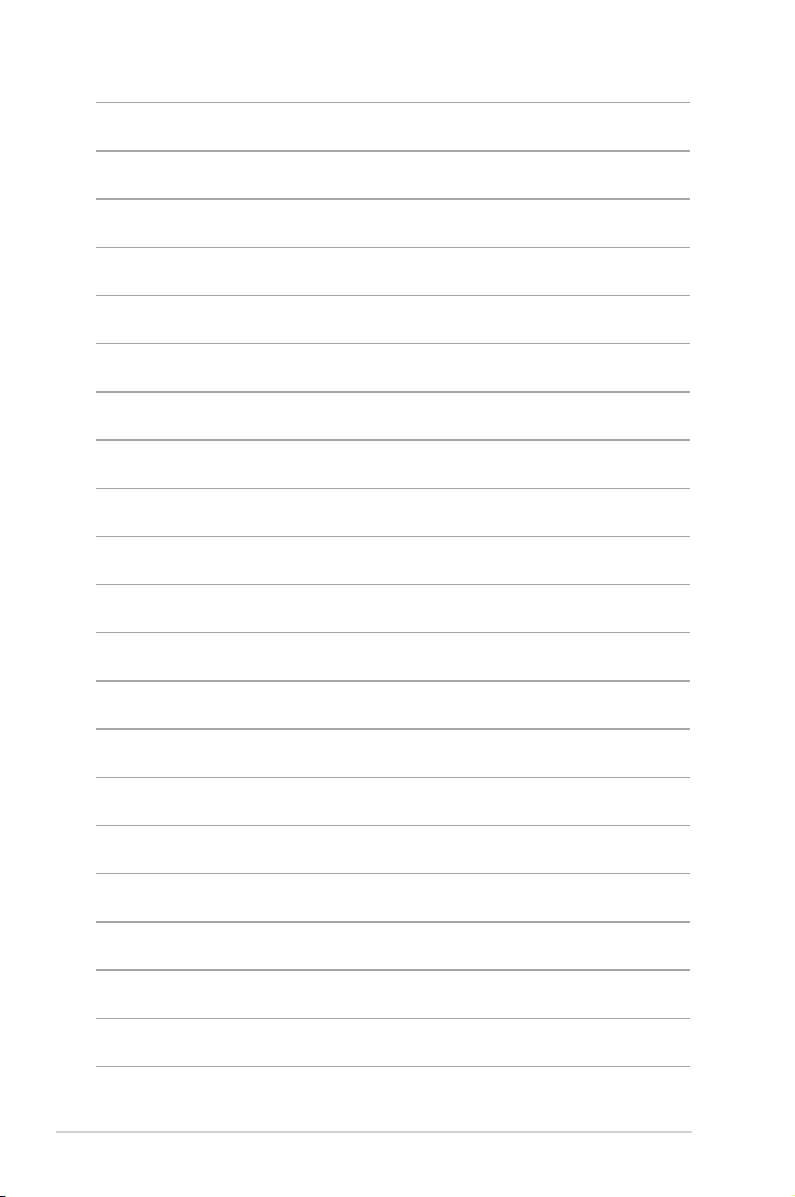
6
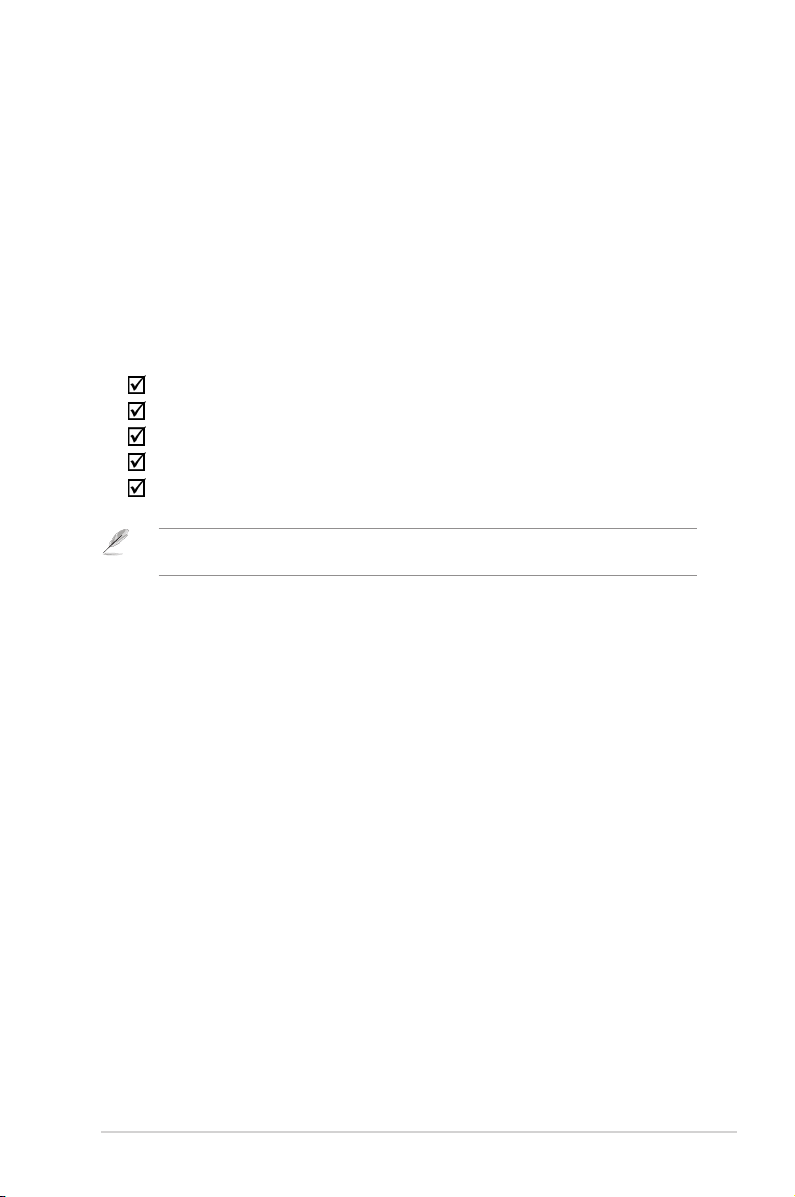
Poznanie routera
1
bezprzewodowego
Zawartość opakowania
Sprawdź, czy w opakowaniu z routerem bezprzewodowym ASUS znajdują się
następujące elementy.
Router bezprzewodowy RT-N15U x1
Adapter zasilania x1
Pomocniczy dysk CD (podręcznik, narzędzia) x1
Kabel RJ45 x1
Instrukcja szybkiego uruchomienia x1
Uwaga: Jeśli jakiekolwiek elementy są uszkodzone lub ich brakuje należy
skontaktować się ze sprzedawcą.
Wymagania systemowe
Przed instalacją routera bezprzewodowego ASUS należy upewnić się, czy system/
sieć spełnia następujące wymagania:
• Port Ethernet RJ-45 (10Base-T/100Base-TX)
• Co najmniej jedno urządzenie IEEE 802.11b/g/n z możliwością pracy bezprzewodowej
• Zainstalowany protokół TCP/IP i przeglądarka Internetu
Przed rozpoczęciem pracy
Przed instalacją routera bezprzewodowego ASUS należy zastosować się do
następujących wskazówek:
• Długość kabla Ethernet do połączenia urządzenia z siecią (hub, modem ADSL/
sieć kablowa, router, ścienny panel przyłączeniowy) nie może przekraczać 100
metrów.
• Urządzenie należy ustawić na płaskiej, stabilnej powierzchni jak najdalej od
ziemi.
• Urządzenie należy zainstalować z dala od metalowych przeszkód i
bezpośredniego słońca.
• Aby zapobiec utracie sygnału, urządzenie należy trzymać z dala od
transformatorów, wysokiej wydajności silników, lamp jarzeniowych, kuchenek
mikrofalowych, lodówek i innych urządzeń przemysłowych.
• Urządzenie należy zainstalować w centralnym miejscu, aby umożliwić
jak najlepszy zasięg sieci WiFi dla wszystkich mobilnych urządzeń
Rozdział 1: Poznanie routera bezprzewodowego RT-N15U
7
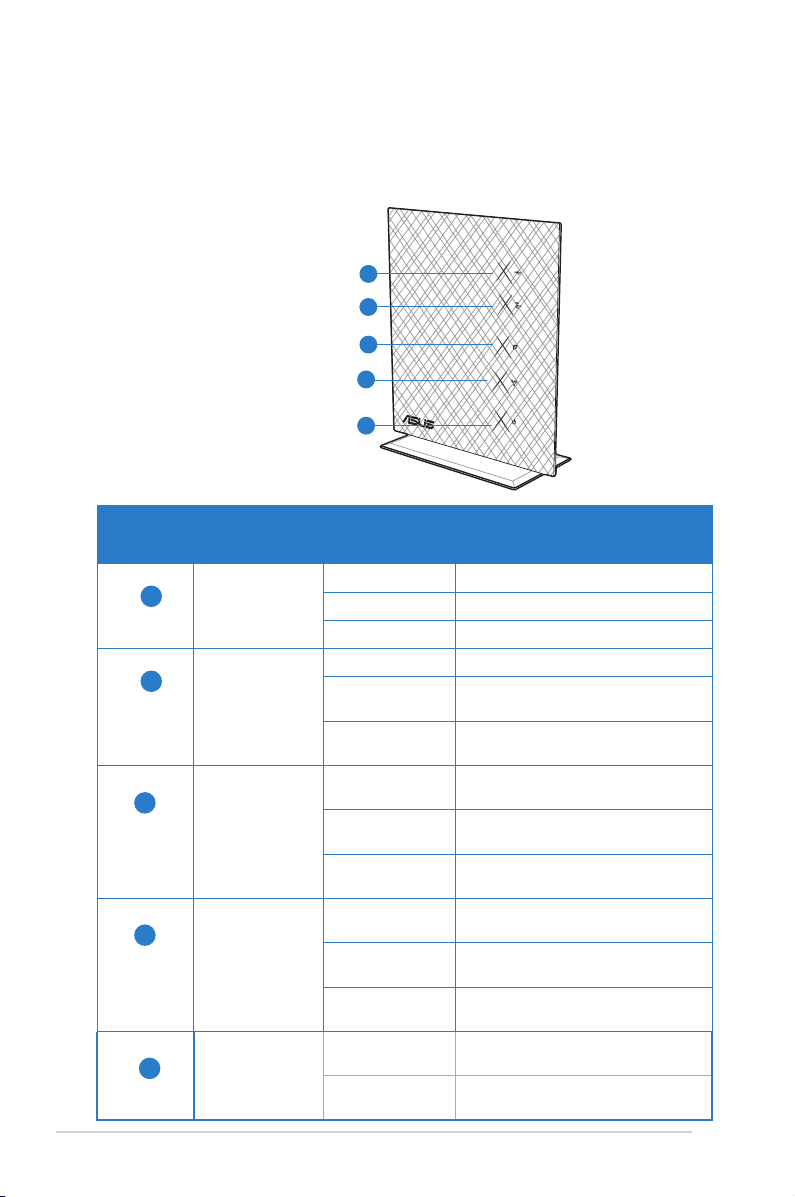
bezprzewodowych.
• Urządzenie należy zainstalować w odległości co najmniej 20cm od osoby, aby
zapewnić działanie produktu zgodnie z zaleceniami RF dotyczącymi zdrowia
ludzi, zaadoptowanymi przez Federal Communications Commission (Federalna
Komisja ds. Komunikacji).
Funkcje sprzętowe
Panel przedni
5
4
3
2
1
Wskaźniki stanu
Panel
dolny
1
2
3
4
5
LED Stan Wskazanie
Zasilanie
WLAN
WAN (Sieć
rozległa)
LAN
(Lokalna
sieć)
USB
Wyłączony Brak zasilania
Włączony Gotowość systemu
Miganie Tryb Rescue (Ratunek)
Wyłączony Brak zasilania
Włączony Gotowość systemu
bezprzewodowego
Miganie Transmisja lub odbieranie danych
(bezprzewodowe)
Wyłączony Brak zasilania lub zycznego
połączenia
Włączony Fizyczne połączenie z siecią
Ethernet
Miganie Transmisja lub odbieranie danych
(przez kabel Ethernet)
Wyłączony Brak zasilania lub zycznego
połączenia
Włączony Fizyczne połączenie z siecią
Ethernet
Miganie Transmisja lub odbieranie danych
(przez kabel Ethernet)
Wyłączony Brak zasilania lub połączenia
zycznego
Włączony Zainstalowane zewnętrzne
urządzenie USB.
8
RT-N15U Rozdział 1: Poznanie routera bezprzewodowego
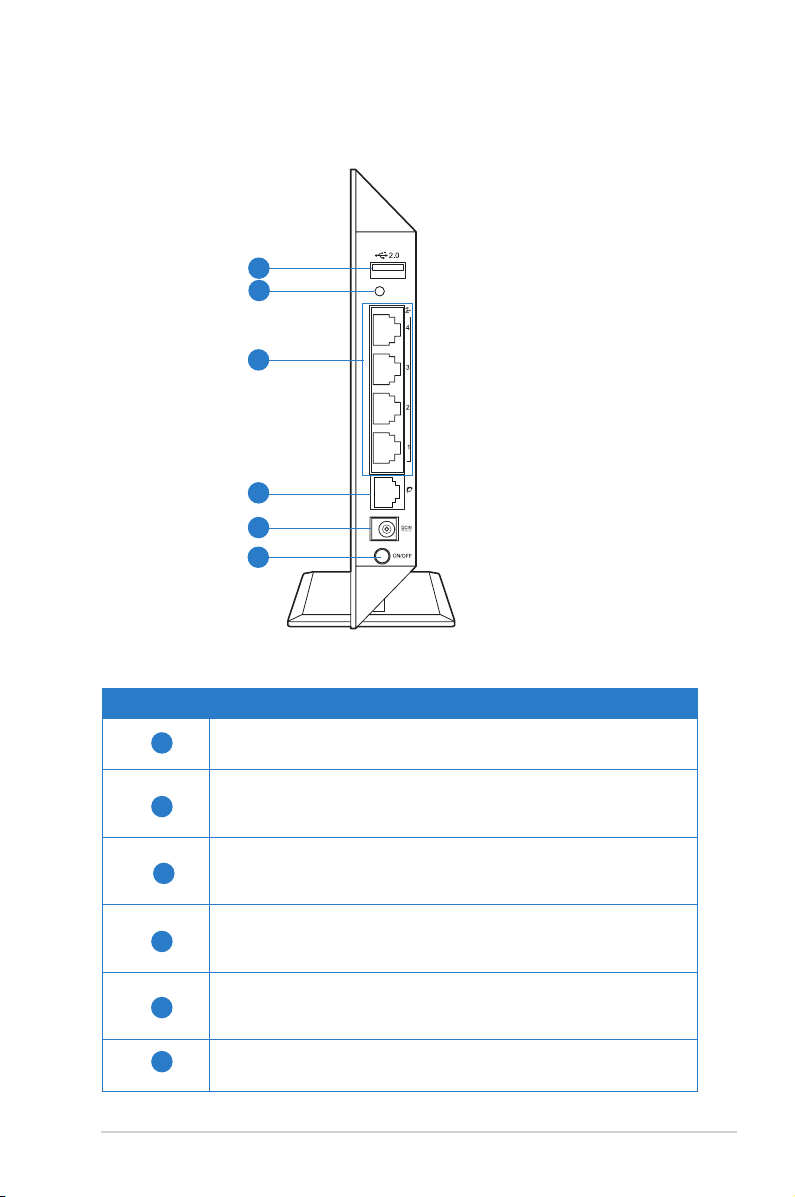
Panel tylny
WPS
6
5
4
3
2
1
Panel dolny Opis
1
Przełącznik zasilania
Naciśnij ten przycisk, aby włączyć/wyłączyć zasilanie.
Port zasilania (Wejście prądu stałego)
2
Włóż do tego portu adapter prądu zmiennego w celu połączenia
routera ze źródłem zasilania.
Port WAN
3
Do tego portu należy podłączyć kabel Ethernet RJ-45 w celu
nawiązania połączenia z siecią WAN.
Porty LAN 1 ~ 4
4
Do tych portów można podłączać kabla Ethernet RJ-45 w celu
nawiązania połączenia z siecią LAN.
Przycisk WPS
5
Naciśnij ten przycisk , aby nawiązać połączenie
bezprzewodowe.
6
Rozdział 1: Poznanie routera bezprzewodowego RT-N15U
Port USB 2.0
Do tego portu można podłączyć urządzenie USB.
9
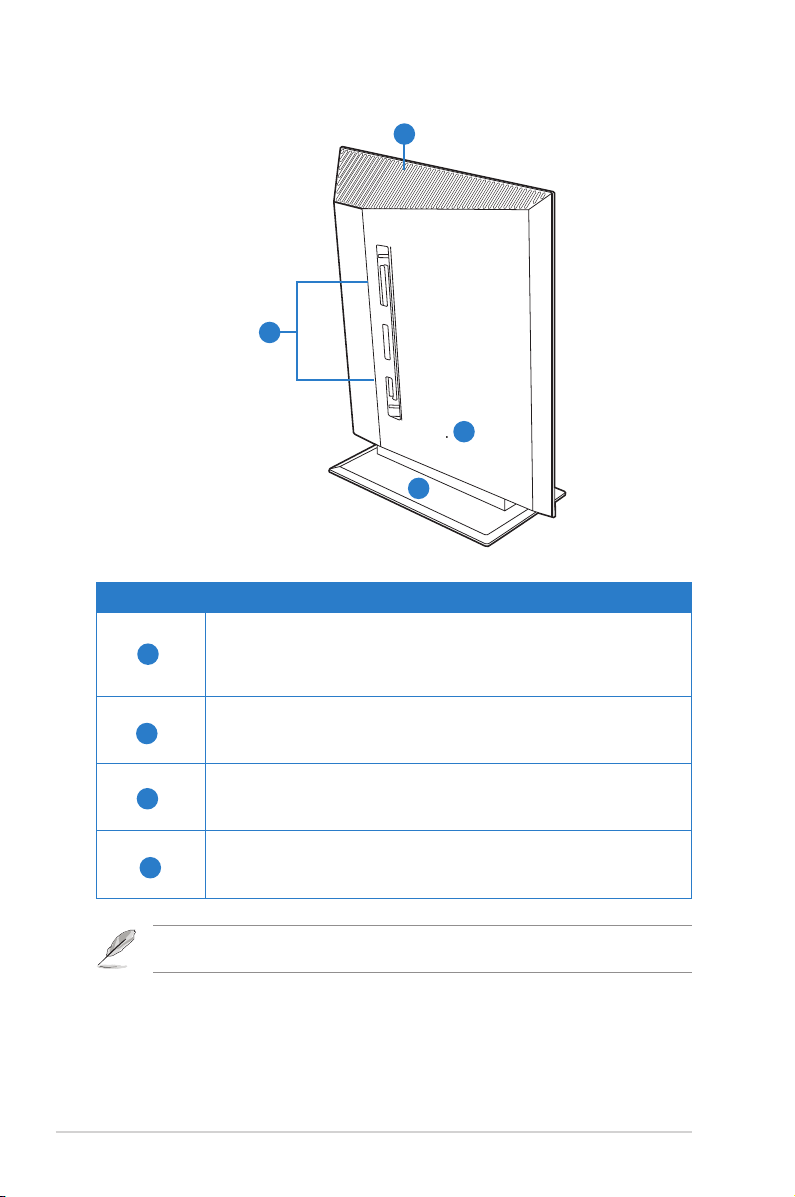
Panel tylny
2
1
4
Panel dolny Opis
Haczyki montażowe
1
2
3
4
Użyj haczyków montażowych do montażu routera na
betonowych lub drewnianych płaskich powierzchniach używając
dwóch śrub z okrągłymi łbami.
Szczeliny wentylacyjne
Te szczeliny wentylacyjne zapewniają właściwe chłodzenie
routera. Nie należy ich zasłaniać.
Przycisk Reset
Naciśnij ten przycisk na dłużej niż pięć sekund, aby zresetować
system do domyślnych ustawień fabrycznych.
Podstawa
Umożliwia ustawienie routera bezprzewodowego w pozycji
pionowej.
3
10
Uwaga: Szczegółowe informacje dotyczące montażu routera na ścianie lub na sucie znajdują
się w części Opcje montażu na następnej stronie tego podręcznika użytkownika.
RT-N15U Rozdział 1: Poznanie routera bezprzewodowego
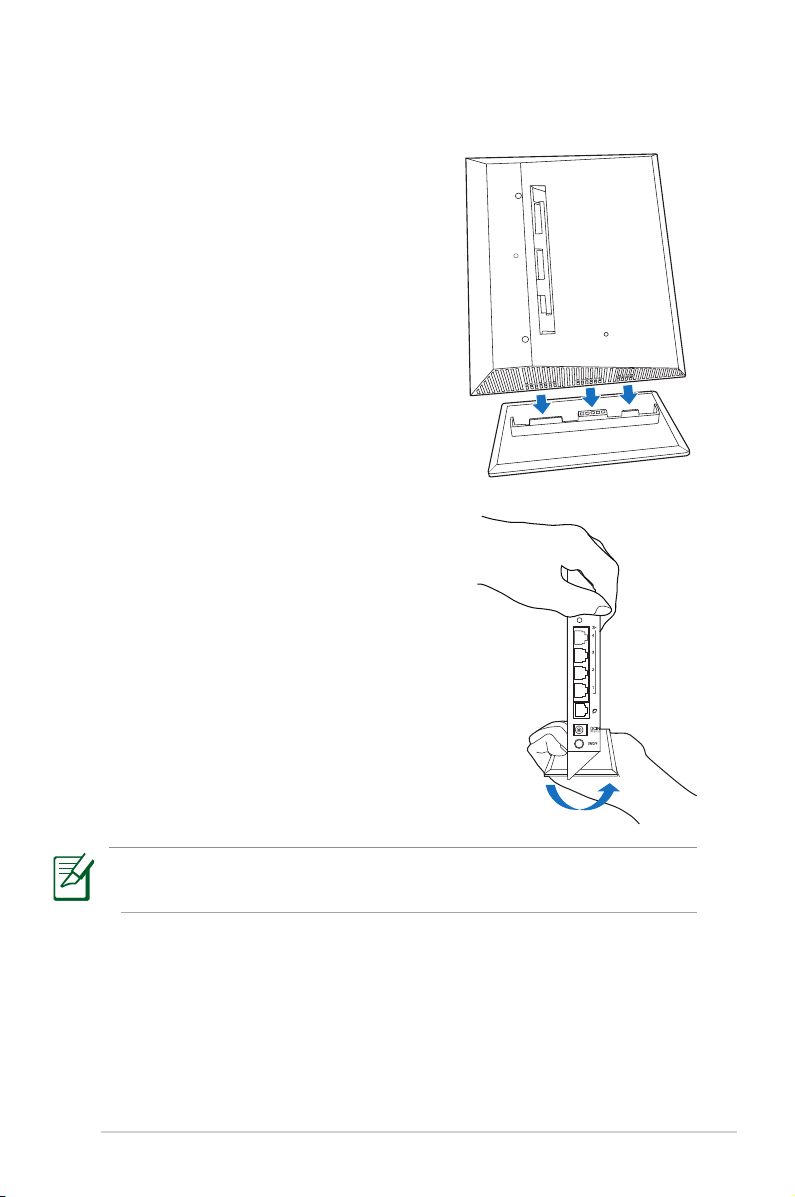
Opcje montażu
WPS
Montaż na stojaku
W celu zamontowania routera bezprzewodowego na
podstawie:
1. Znaleźć otwory montażowe w spodzie routera
bezprzewodowego.
2. Wyosiować i włożyć zatrzaski montażowe podstawy
do otworów montażowych routera.
Zdemontować z podstawy
1. Przytrzymać jedną ręką router bezprzewodowy od góry
a drugą ręką chwycić podstawę, zwracając uwagę, aby
gniazda WE/WY były skierowane do chwytającego.
2. Przyłożyć siłę zgodnie z kierunkiem strzałki pokazanej
poniżej i zdjąć podstawę.
UWAGA:
Skrzypnięcie słyszalne podczas demontowania RT-N15U z podstawy jest zjawiskiem normlanym.
Rozdział 1: Poznanie routera bezprzewodowego RT-N15U
11
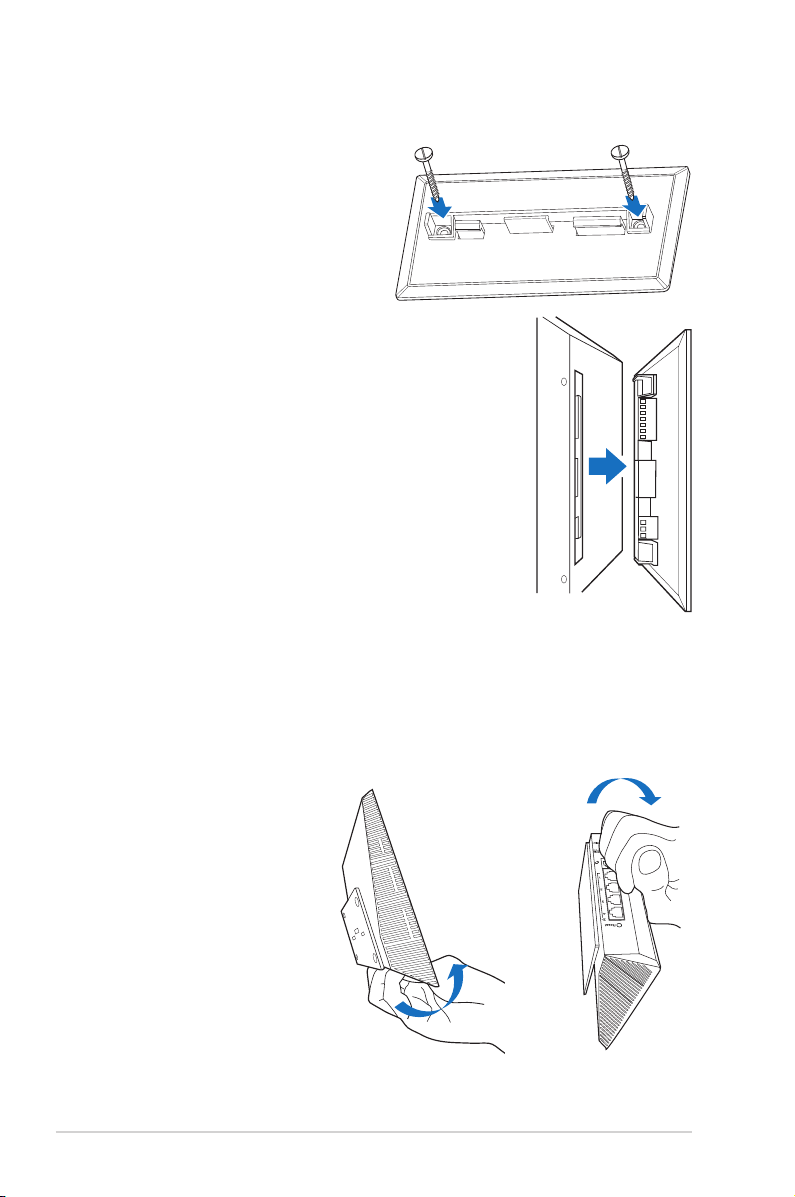
Mocowanie na ścianie
W celu zamontowania routera bezprzewodowego na ścianie:
1. Znaleźć dwa otwory na podstawie i
przymocować podstawę do ściany za
pomocą wkrętów.
2. Znaleźć otwory montażowe z tyłu routera
bezprzewodowego.
3. Wyosiować i włożyć zatrzaski montażowe podstawy do
otworów montażowych routera.
Zdejmowanie ze ściany
1. Przytrzymać krawędź przedniej pokrywy (obok gniazd WE/WY).
2. Przyłożyć siłę zgodnie z kierunkiem strzałki pokazanej poniżej i zdemontować
RT-N15U.
12
lub
RT-N15U Rozdział 1: Poznanie routera bezprzewodowego
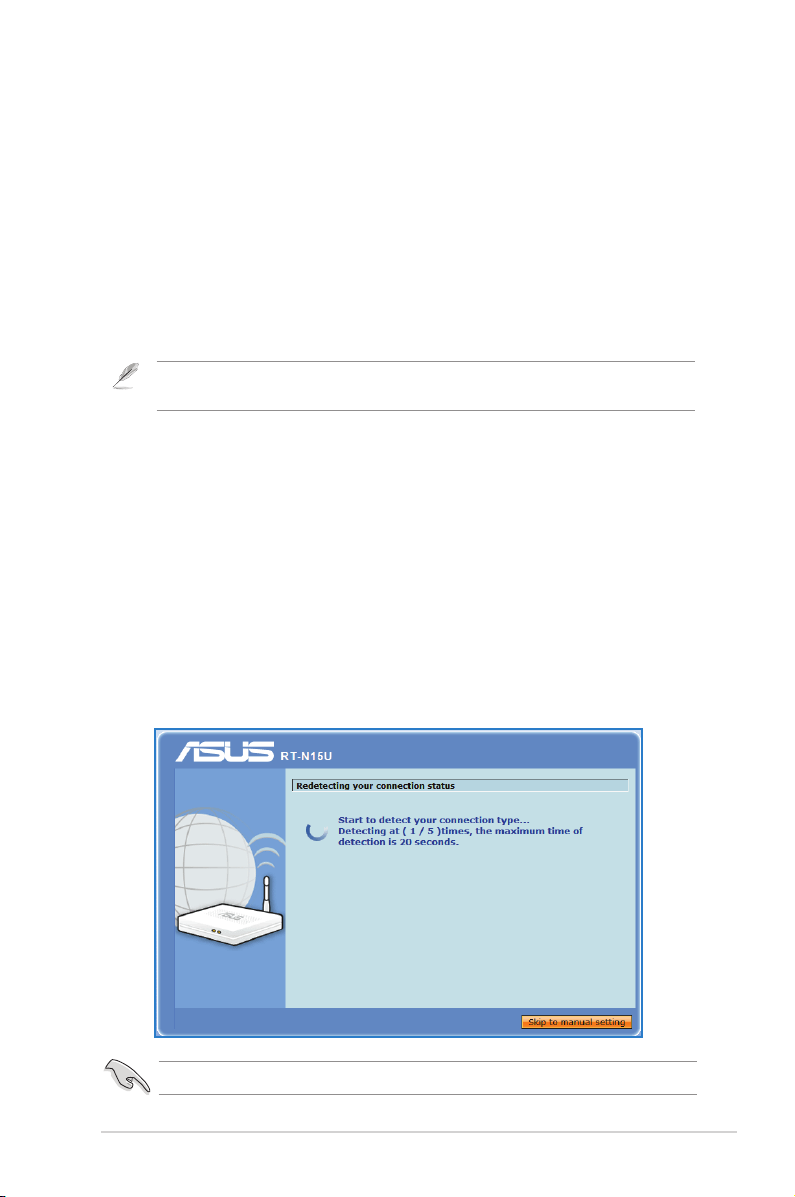
Rozpoczęcie
2
pracy
Ustawienia routera bezprzewodowego
Router bezprzewodowy ASUS wyposażony jest w sieciowy graczny interfejs
użytkownika (Web GUI) umożliwiający kongurowanie funkcji routera
bezprzewodowego za pomocą przeglądarki internetowej na Twoim komputerze.
Uwaga: Bardziej szczegółowe informacje dotyczące kongurowania routera bezprzewodowego za
pomocą interfejsu Web GUI, patrz Rozdział 4: Konguracja za pomocą interfejsu Web GUI.
Korzystanie z funkcji Szybka konguracja
Internetu (QIS)
Używanie QIS z automatycznym wykrywaniem
Funkcja QIS (Quick Internet Setup (Szybkie ustawienia połączenia z Internetem))
pomaga w szybkim wykonaniu połączenia z Internetem.
Aby użyć QIS z autodetekcją:
1. Uruchom przeglądarkę sieci web. Router bezprzewodowy automatycznie
wykryje, czy typ połączenia ISP to Dynamic IP (Dynamiczny adres IP),
PPPoE, PPTP, L2TP oraz Static IP (Statyczny adres IP). Wprowadź
niezbędne informacje dla typu połączenia ISP.
WAŻNE! Uzyskaj niezbędne informacje dotyczące połączenia z Internetem od ISP.
Rozdział 2: Rozpoczęcie pracy RT-N15U
13
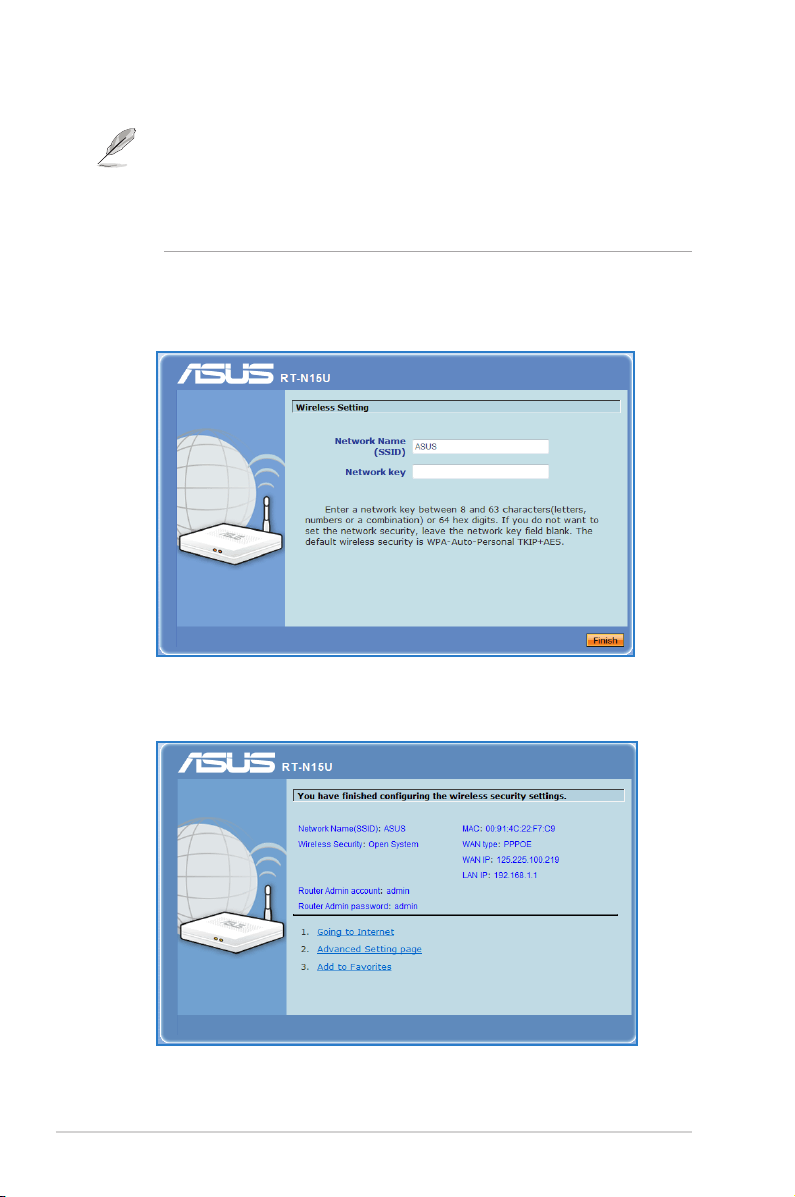
Uwaga:
• Jeśli QIS nie wykryje typu posiadanego połączenia z Internetem, kliknij Skip to manual
setting (Pomiń i przejdź do ustawień ręcznych) i ręcznie skonguruj ustawienia połączenia.
• Jeśli QIS nie uruchomi się automatycznie, wprowadź w przeglądarce sieci web
http://192.168.1.1 i ręcznie uruchom QIS. Dalsze, szczegółowe informacje znajdują się w
następnej części Używanie QIS bez automatycznego wykrywania.
2. Przydziel network name (nazwa sieci) i network key (klucz sieci) dla
zabezpieczenia sieci bezprzewodowej. Po zakończeniu, kliknij Finish
(Zakończ).
3. Ustawienia połączenia z Internetem zostały wykonane.
RT-N15U Rozdział 2: Rozpoczęcie pracy
14
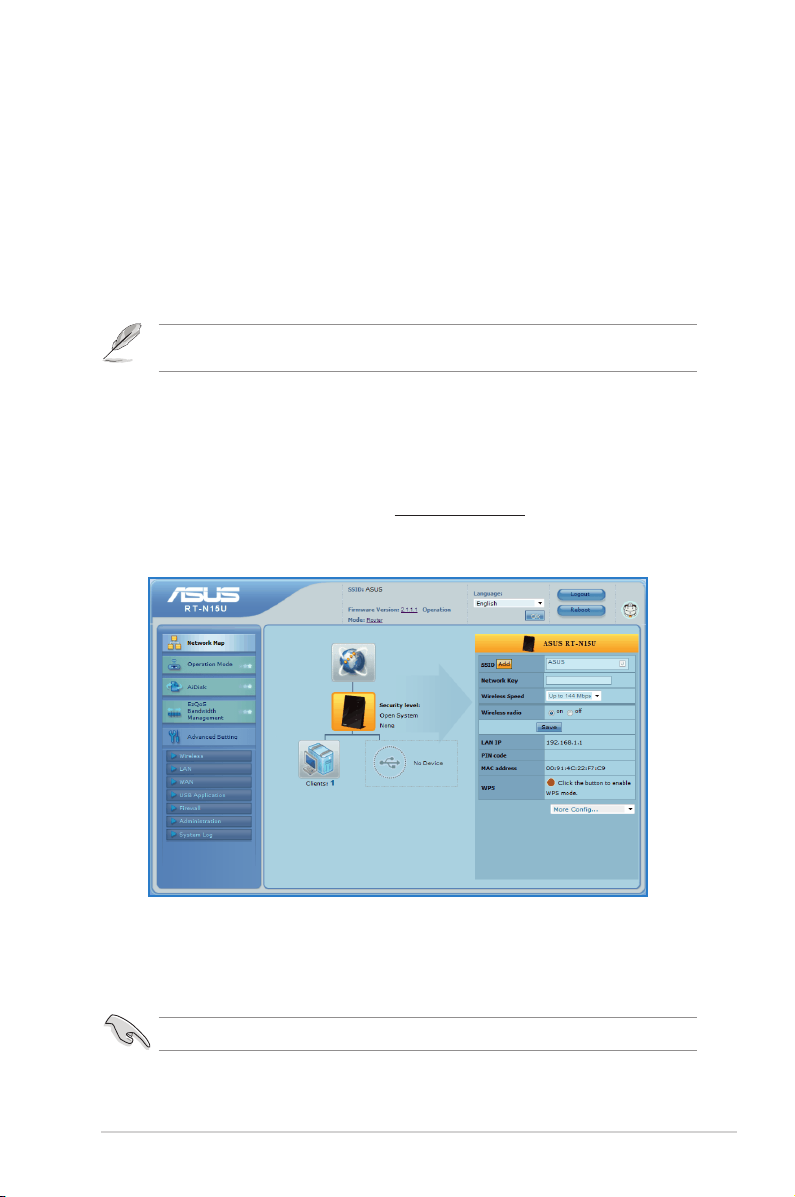
Wybierz następne preferowane zadanie spośród następujących opcji:
1. Przejście do Internetu: Kliknij, aby rozpocząć surfowanie w
Internecie lub wykonywać działania związane z Internetem, takie jak
sesja chat lub czytanie/pisanie wiadomości e-mail.
2. Strona ustawień zaawansowanych: Kliknij, aby przejść na
stronę Advanced Setting (Ustawienia zaawansowane) routera
bezprzewodowego i skongurować dalsze zaawansowane ustawienia
sieci bezprzewodowej.
3. Dodaj do ulubionych: Kliknij, aby dodać interfejs sieci web routera
do Favorites (Ulubione).
Uwaga: Po wybraniu opcji 2 i 3 należy zalogować się do GUI web. Dalsze szczegółowe
informacje znajdują się w części tego podręcznika Konguracja poprzez web GUI.
Używanie QIS bez automatycznego wykrywania
Aby użyć QIS bez autodetekcji:
1. Wprowadź w przeglądarce sieci web http://192.168.1.1
2. W opcji Internet status (Status Internetu), kliknij GO (IDŹ) w polu Quick
Internet Setup (szybkie ustawienia połaczenie z Internetem).
2. Router obsługuje pięć typów usług ISP: Automatic IP (Automatyczne IP),
PPPoE, PPTP, L2TP i Static IP (Statyczne IP).
3. Kliknij Apply all settings (Zastosuj wszystkie ustawienia), aby zapisać
ustawienia.
WAŻNE! Uzyskaj niezbędne informacje dotyczące połączenia z Internetem od ISP.
Rozdział 2: Rozpoczęcie pracy RT-N15U
15

RT-N15U Rozdział 2: Rozpoczęcie pracy
16
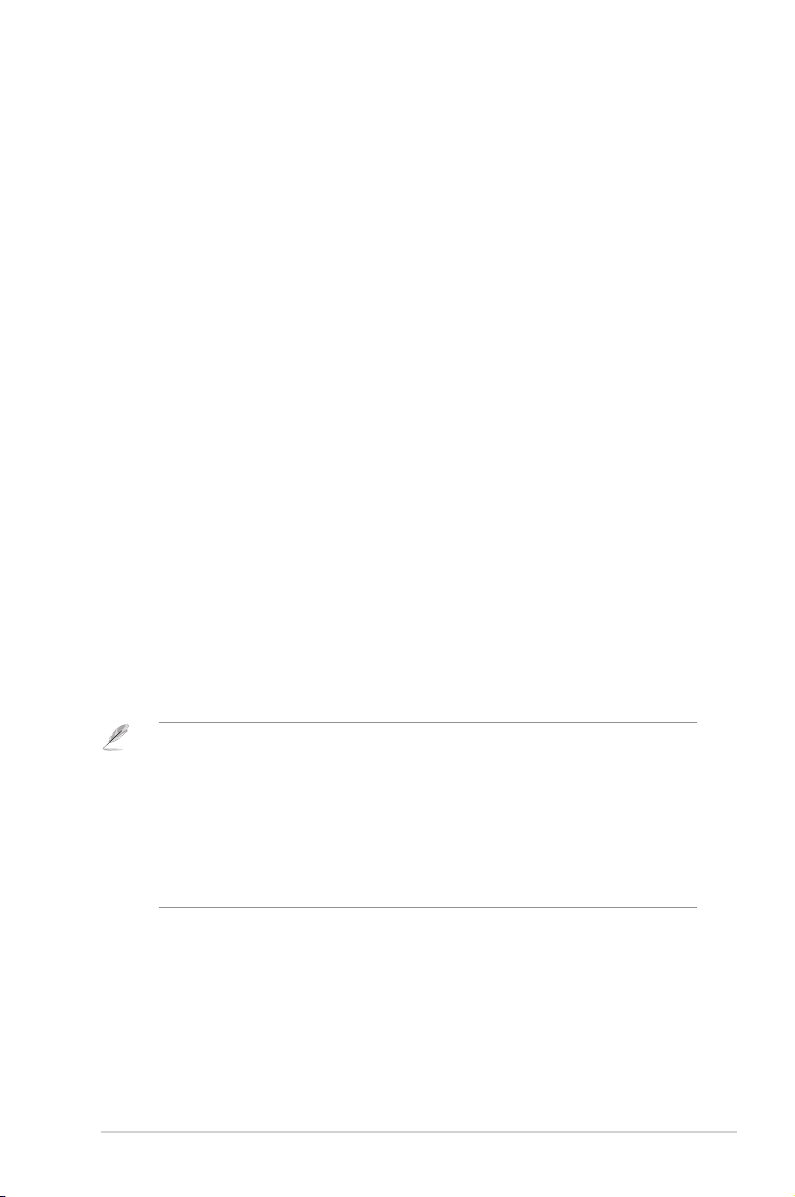
Konguracja klientów
3
sieciowych
Dostęp do routera bezprzewodowego
Ustawienie adresu IP dla klienta przewodowego lub bezprzewodowego
W celu uzyskania dostępu do routera bezprzewodowego należy wykonać prawidłowe
ustawienia TCP/IP klienta przewodowego i bezprzewodowego. Upewnij się, że adresy
IP klientów są w tej samej podsieci co router bezprzewodowy.
Domyślnie bezprzewodowy router ASUS integruje funkcje serwera DHCP, który
automatycznie przydziela adresy IP klientom w sieci.
Jednak w niektórych przypadkach może być wymagane ręczne przydzielenie
statycznych adresów IP niektórym klientom lub komputerom sieci, zamiast
automatycznego uzyskiwania adresów IP z routera bezprzewodowego.
Wykonaj poniższe instrukcje odpowiednie dla systemu operacyjnego zainstalowanego
w urządzeniu klienta lub komputerze.
Uwaga: Aby ręcznie przydzielić adres IP dla klienta, zaleca się użycie następujących ustawień:
• Adres IP: 192.168.1.xxx (xxx może być dowolną liczbą z zakresu 2 do 254. Upewnij się, że
adres IP nie jest wykorzystywany przez inne urządzenie)
• Maska podsieci: 255.255.255.0 (taki sam jak w routerze bezprzewodowym ASUS)
• Brama: 192.168.1.1 (Adres IP routera bezprzewodowego ASUS)
• DNS: 192.168.1.1 (Router bezprzewodowy ASUS) lub przydzielenie znanego w sieci adresu
serwera DNS
Rozdział 3: Konguracja klientów sieciowych RT-N15U
17
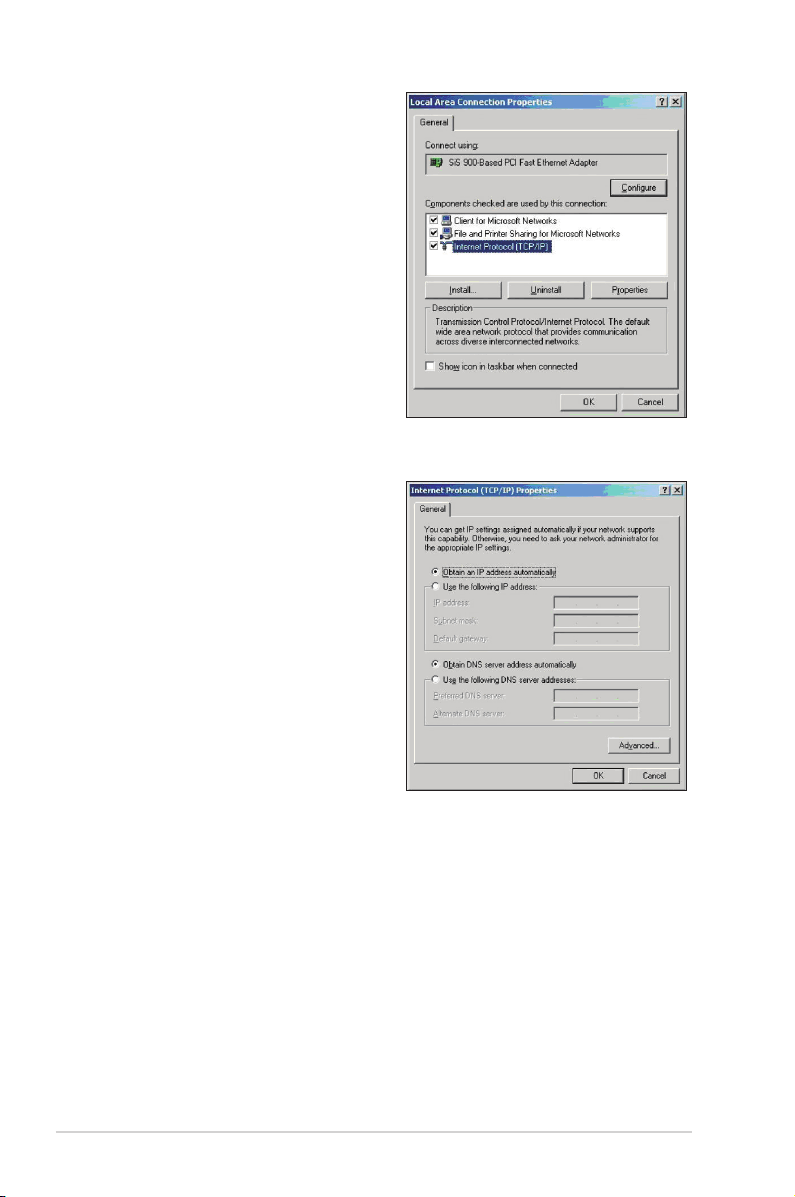
Windows® 2000
1. Kliknij Start > Control Panel
(Panel sterowania) > Network
and Dial-up Connection (Sieć
i połączenie dial-up). Kliknij
prawym przyciskiem Local Area
Connection (Połączenie lokalne),
a następnie kliknij Properties
(Właściwości).
2. Wybierz Internet Protocol
(Protokół Internetowy) (TCP/IP),
a następnie kliknij Properties
(Właściwości).
3. Wybierz Obtain an IP address
automatically (Uzyskaj
adres IP automatycznie),
aby automatycznie przydzielić
ustawienia IP. W przeciwnym
razie, wybierz Use the following
IP address (Użyj następującego
adresu IP): wprowadź IP address
(Adres IP), Subnet mask (Maska
podsieci) i Default gateway
(Domyślna brama).
4. Wybierz Obtain an IP address
automatically (Uzyskaj
adres IP automatycznie),
aby automatycznie przydzielić
ustawienia serwera DNS. W
przeciwnym razie, wybierz Use
the following DNS server
address (Użyj następującego
adresu serwera DNS): wprowadź
Preferred (Preferowany)
i Alternate DNS server
(Alternatywny serwer DNS).
5. Po zakończeniu kliknij OK.
RT-N15U Rozdział 3: Konguracja klientów sieciowych
18
